⑴苹果MAC AirDrop应用怎么用?AirDrop是一种文件传输工具,在有 WiFi 和 蓝牙 的环境下,AirDrop就可以搜索到周边的 iPhone、iPad、iPod touch 或 Mac 只要确认了设备是对的,就可以传输文件。
⑵注意:苹果设备之间会通过蓝牙来发现彼此,再通过 WiFi 传输数据(传输时并不没有让 WiFi 接入网络,也不需要G或G网络,所以两者缺一不可。
⑶苹果MAC AirDrop应用怎么用?
⑷、打开 AirDrop
⑸在 Mac 电脑中,一般来说可以通过 Finder 侧边栏打开 AirDrop ;如果没有,可以通过菜单栏-前往- AirDrop 来打开。
⑹如果当前没有打开 WiFi 或蓝牙,系统会提示打开,如之前的图示。另外,从小编周围的 Mac 用户来看,系统内置的“通讯录”运用得并不多,所以可以点击 Fider 窗口下方“允许这些人发现我:”,选择“任何人”,而如何选择“仅限联系人”,则只有“通讯录”中已添加的联系人,或者登录同一个ID的设备才能在 AirDrop 中发现当前设备。
⑺在 iOS 设备中,手指从屏幕下方向上轻扫,打开控制中心,然后点击下方的“AirDrop 共享”,选择“所有人”。
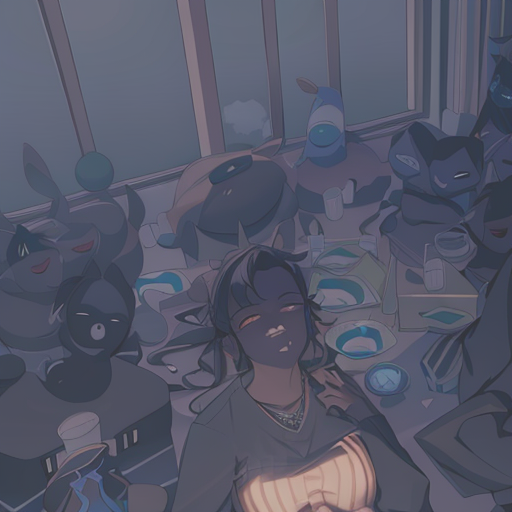
⑻在 Mac 电脑上,只需要将文件拖拽至接收者头像上即可发送,此时接收项目的设备中会询问是否接收的提示框。另外,也可以使用“分享”功能。选中需要发送的项目,然后点击 Finder 窗口上方的分享按钮。
⑼或者在右键快捷菜单中选择分享-AirDrop 。
⑽然后再从下方的列表中选择接收者。
⑾如果接收者已登录同一个 iCloud 帐户,则发送的项目会被自动接受并存储。否则,系统会先要求接收者接受项目,然后再将该项目存储到接收者的设备中。
⑿在 Mac 上,项目会存储到“下载”文件夹中。
⒀在 iOS 设备上,项目会出现在相应的应用中。例如,照片会出现在“照片”应用中,网站则会出现在 Safari 中。
⒁如果在 AirDrop 窗口或表单中没有看到相应的接收者,请确保两个设备都已打开 AirDrop (即蓝牙及 WiFi 均已开启且彼此相距不超过米。
⒂如果正发送到 iPhone、iPad 或 iPod touch:
⒃需要使用装有 OS X Yosemite 或更新版本的 年或更新机型的 Mac。
⒄iOS 设备必须在设置-蜂窝移动网络中关闭“个人热点”。
⒅如果正发送到 Mac:
⒆如果接收项目的 Mac 使用的是 OS X Mavericks、Mountain Lion 或 Lion,则需要打开一个 AirDrop 窗口:从 Finder 的菜单栏中选取“前往”-“AirDrop”。
⒇如果接收项目的 Mac 为 年或更旧机型,请在 AirDrop 窗口中或在发送项目的 Mac 的共享表单中点按“看不到您要找的联系人?”。然后点击“搜索旧款 Mac”。
⒈确定该 Mac 是否已在“安全性与隐私”偏好设置中打开“阻止所有传入连接”。如果此设置已打开,则 Mac 不会使用 AirDrop 接收项目。
⒉如果接收设备上的 AirDrop 设置为只接收来自联系人的项目,则请确保这两台设备都已登录到 iCloud。也请确保与 Apple ID 关联的电子邮件地址或电话号码已在接收设备的“联系人”应用中。
⒊要将项目发送到 iPhone、iPad 或 iPod touch,需要使用装有 OS X Yosemite 或更新版本的 年或更新年份的 Mac 机型 - Mac Pro( 年中除外。
⒋要将项目发送到另一台 Mac,需要:
⒌MacBook Pro( 年末或更新机型 -MacBook Pro( 英寸, 年末除外
⒍MacBook Air( 年末或更新机型
⒎MacBook( 年末或更新机型 - 白色 MacBook( 年末除外
⒏iMac( 年初或更新机型
⒐Mac mini( 年中或更新机型

⒑Mac Pro( 年初且配备 AirPort Extreme 卡,或 年中
⒒以上步骤便是苹果MAC系统中的AirDrop应用传输数据的方法,用户在使用AirDrop之前可以参考一下上文的前提条件,以确认拥有使用AirDrop应用的配置。